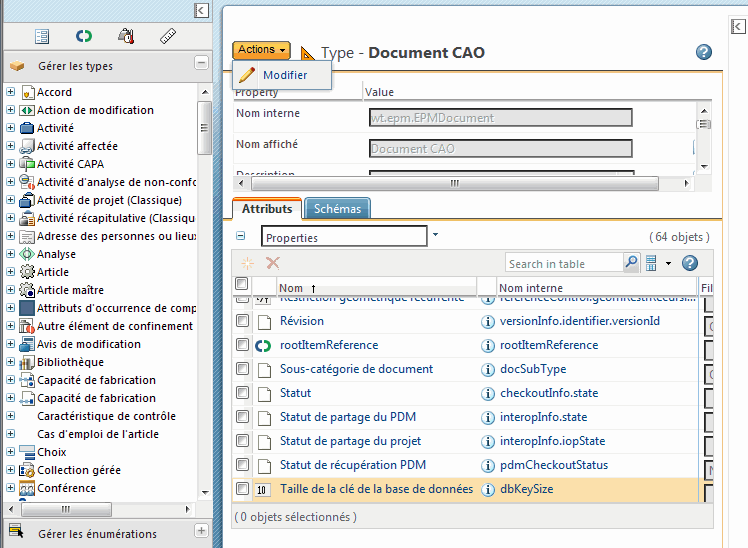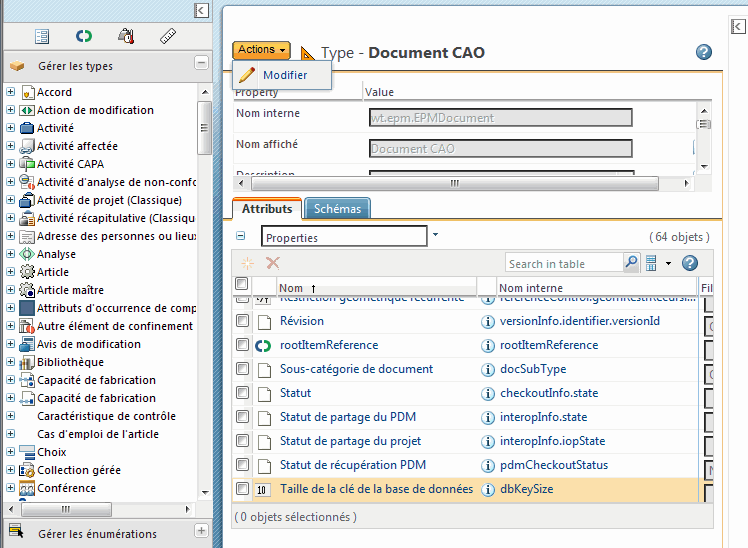Mappage des attributs et des paramètres
Pour définir les paramètres afin qu'ils soient publiés dans l'interface utilisateur de l'application auteur, l'administrateur les mappe dans l'utilitaire
Gestion d'attributs et de types. Pour plus d'informations sur l'utilitaire
Gestion d'attributs et de types, consultez le manuel
Windchill Business Administrator's Guide (Guide de l'administrateur Windchill) disponible sur le site Web, dans la section
Documents de référence.
La liste ci-après présente des informations relatives au respect de la casse lors de la définition des paramètres d'application auteur devant être reconnus dans Windchill :
• La gestion des attributs Windchill respecte la casse, mais cela ne s'applique pas à toutes les applications auteur.
• Si l'application auteur ne prend pas en charge les noms d'attribut sensibles à la casse, ils doivent être gérés selon une valeur de caractères en majuscules, quelle que soit la forme sous laquelle ils s'affichent dans l'application auteur.
• Le Nom de l'attribut global Windchill est sensible à la casse. Par conséquent, lors de la création d'un attribut global à mapper à un paramètre d'application auteur qui ne prend pas en charge les attributs sensibles à la casse, le nom doit être en majuscules ou l'administrateur doit explicitement mapper le nom de l'attribut global au nom du paramètre CAO.
• Votre application auteur ne prend pas en charge les paramètres sensibles à la casse, mais elle prend en charge les paramètres comportant à la fois des majuscules et des minuscules. Cela signifie que l'utilisateur ne peut pas créer de paramètre nommé Coût ou COUT, mais qu'il peut saisir COUT, Coût ou coût.
L'administrateur définit un attribut dans l'application auteur dans la fenêtre Propriétés. Ensuite, dans Windchill, sous > > , l'administrateur mappe cet attribut. Suivez la procédure ci-après pour mapper des attributs et des paramètres :
1. Récupérez le sous-type du Document CAO en procédant comme suit.
a. A partir de l'option Gérer les types, développez le sous-type Document EPM.
b. Sélectionnez un Document CAO.
c. Dans le menu Actions, sélectionnez l'icône Modifier. Le sous-type Document CAO est récupéré, comme illustré dans la figure suivante.
2. Pour créer un attribut, procédez comme suit.
a. Cliquez sur l'icône Nouvel attribut dans l'onglet Attributs. La fenêtre Nouvel attribut comprend trois étapes :
a. Définir les attributs
b. Sélectionner un attribut global
c. Définir les propriétés
b. Pour définir des attributs :
a. Spécifiez un Nom interne pour l'objet. Ce champ est obligatoire.
b. Sélectionnez l'attribut Type dans la liste des attributs. Par exemple,
▪ Global : les attributs globaux peuvent présenter zéro ou plusieurs valeurs pour un attribut. Dans les versions précédentes, les attributs globaux étaient connus comme des attributs d'instance. Vous pouvez créer un jeu d'attributs globaux à l'aide de la fenêtre Gérer les attributs globaux.
▪ Alias : les attributs alias correspondent à des alias d'un attribut sur un objet associé. Ils peuvent avoir zéro ou plusieurs valeurs.
▪ Calculé : les attributs calculés sont dérivés des valeurs des autres attributs, par le biais de formules. Ils peuvent avoir zéro ou plusieurs valeurs.
c. Pour sélectionner l'attribut global :
a. Spécifiez un Nom interne pour l'objet. Ce champ est obligatoire.
b. Sélectionnez l'attribut Type dans la liste des attributs. Par exemple,
▪ Global : les attributs globaux peuvent présenter zéro ou plusieurs valeurs pour un attribut. Dans les versions précédentes, les attributs globaux étaient connus comme des attributs d'instance. Vous pouvez créer un jeu d'attributs globaux à l'aide de la fenêtre Gérer les attributs globaux.
▪ Alias : les attributs alias correspondent à des alias d'un attribut sur un objet associé. Ils peuvent avoir zéro ou plusieurs valeurs.
▪ Calculé : les attributs calculés sont dérivés des valeurs des autres attributs, par le biais de formules. Ils peuvent avoir zéro ou plusieurs valeurs.
d. Pour définir des propriétés, indiquez les valeurs de propriété de l'attribut.
Les propriétés disponibles diffèrent selon la combinaison type d'attribut/type de données, ou selon la définition de l'attribut global. Certaines propriétés sont obligatoires et doivent être spécifiées pour que l'attribut puisse être créé. La plupart des propriétés d'un attribut peuvent être spécifiées ou modifiées via la page d'informations de l'attribut, une fois celui-ci créé.
3. Pour mapper l'attribut dans Windchill, procédez comme suit :
a. Cliquez sur l'icône Informations en regard de l'attribut que vous souhaitez mapper.
b. Entrez la valeur souhaitée en regard de l'application auteur à laquelle vous voulez mapper l'attribut.
c. Enregistrez vos mises à jour.